ЕГАИС
ЕГАИС - Единая государственная автоматизированная информационная система учета объема производства и оборота этилового спирта, алкогольной и спиртсодержащей продукции.
Процесс подключения к системе ЕГАИC включает в себя получение программных средств ЕГАИС, их установку, настройку и регистрацию организации в системе. У разных групп организаций процесс подключения различен.
Подключение к ЕГАИС организаций и индивидуальных предпринимателей, осуществляющих розничную продажу алкогольной продукции
- Приобрести или использовать имеющийся компьютер в соответствии с требованиями.
- Приобрести аппаратный крипто-ключ, соответствующий требованиям.
- Записать на аппаратный крипто-ключ сертификат электронной подписи.
- Войти в личный кабинет на портале http://egais.ru/. Для входа в личный кабинет необходимо:
- Открыть портал http://egais.ru и пройти по ссылке «Войти в личный кабинет».
- Нажать кнопку «Ознакомиться с условиями и проверить их выполнение» - это нужно, чтобы пройти проверку выполнения условий доступа к личному кабинету. В случае отсутствия каких-либо компонентов, система предложит скачать дистрибутив и выполнить их установку, пошагово подтверждая действия.
- После успешной проверки нужно нажать на кнопку «Перейти в личный кабинет»;
- В поле «Введите ПИН код (ГОСТ)» ввести пароль пользователя для приложения ГОСТ и нажать на «Показать сертификаты»;
- После краткого ожидания откроется личный кабинет, где будет виден сформированный сертификат электронной подписи.
- Генерация ключа-доступа(RSA-ключа).Чтобы выполнить генерацию RSA-ключ необходимо:
- Нажать в личном кабинете по сформированному сертификату.
- Выбрать в боковом меню раздел «Получить ключ» – на открывшейся странице будут перечислены все места осуществления деятельности организации.
- Необходимо выбрать из списка то место деятельности, которое необходимо подключить к ЕГАИС.
- Загрузить универсальный транспортный модуль(УТМ).
- Доработать или установить адаптированную информационную систему.
Подключение осуществляется самостоятельно, без направления заявлений в Росалкогольрегулирование.
Подключение к ЕГАИС организаций, осуществляющих розничную продажу алкогольной продукции в рамках услуг общественного питания
Порядок подключения к системе ЕГАИС организаций, осуществляющих розничную продажу алкогольной продукции в рамках услуг общественного питания следующий:
- Приобрести или использовать имеющийся компьютер в соответствии с требованиями.
- Приобрести аппаратный крипто-ключ, соответствующий требованиям.
- Записать на аппаратный крипто-ключ сертификат электронной подписи.
- Войти в личный кабинет на портале http://egais.ru/. Для входа в личный кабинет необходимо:
- Открыть портал http://egais.ru и пройти по ссылке «Войти в личный кабинет».
- Нажать кнопку «Ознакомиться с условиями и проверить их выполнение» - это нужно, чтобы пройти проверку выполнения условий доступа к личному кабинету. В случае отсутствия каких-либо компонентов, система предложит скачать дистрибутив и выполнить их установку, пошагово подтверждая действия.
- После успешной проверки нужно нажать на кнопку «Перейти в личный кабинет»;
- В поле «Введите ПИН код (ГОСТ)» ввести пароль пользователя для приложения ГОСТ и нажать на «Показать сертификаты»;
- После краткого ожидания откроется личный кабинет, где будет виден сформированный сертификат электронной подписи.
- Генерация ключа-доступа(RSA-ключа).Чтобы выполнить генерацию RSA-ключ необходимо:
- Нажать в личном кабинете по сформированному сертификату.
- Выбрать в боковом меню раздел «Получить ключ» – на открывшейся странице будут перечислены все места осуществления деятельности организации.
- Необходимо выбрать из списка то место деятельности, которое необходимо подключить к ЕГАИС.
- Загрузить универсальный транспортный модуль(УТМ).
- Доработать или установить адаптированную информационную систему
Подключение осуществляется самостоятельно, без направления заявлений в Росалкогольрегулирование.
Телефон Дежурной службы ЕГАИС: 8(495)587-03-50
Почтовый ящик service_egais@fsrar.ru
Порядок регистрации обращений через личный кабинет и электронной почте:
1. Представитель организации создаёт новое обращение в разделе "Линия поддержки". При создании обращения необходимо заполнить поле "КПП", выбрать категорию обращения, указать тему и подробно описать имеющуюся проблему. Если проблема имеет ошибку программного обеспечения, необходимо также вложить файл скриншота ошибки.
2. Специалист Дежурной службы принимает заявку в работу.
3. Специалист Дежурной службы предоставляет представителю организации сведения по разрешению вопроса, зафиксированного в заявке.
4. Если предоставленные сведения не полностью устраняют проблему по заявке, представитель организации создаёт новое обращение, указывает номер обращения по которому требуются дополнительная консультация и подробно описывает имеющуюся проблему.